excel如何使用公式将相同名称的数据进行合并?
脚本之家
在excel中,难免会遇到相同的名称,并且想要将相同名称的数据进行合并,那么面对这种情况该如何处理呢?下面就给大家讲解一下excel如何使用公式合并相同名称的数据
步骤
如图所示表格,可以看到很多相同的名称
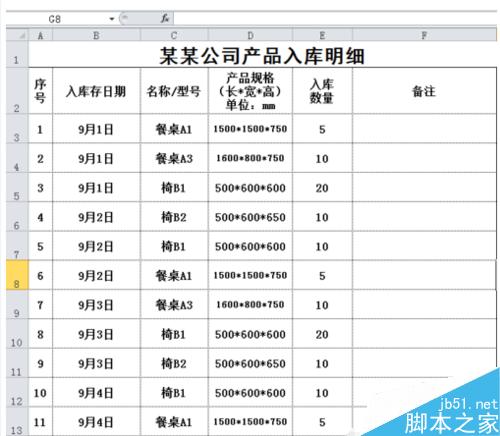
这里先将此表格复制一份,如图所示,改名为“统计”

然后将日期列整列删除,产品规格,入库数量列下方的数据清除
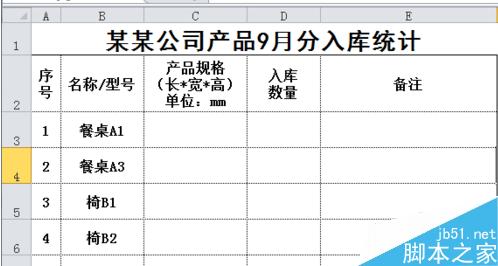
点击上方“数据”→“删除重复项”,弹出的对话框,在“名称/型号”前面打上√

删除后可以看到,重复项就没了
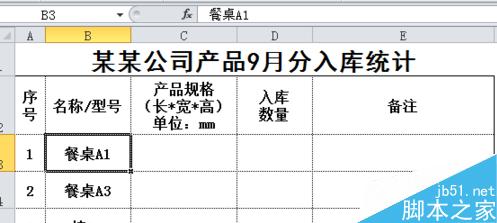
然后再C3单元格输入公式=VLOOKUP(B3,入库明细!C:D,2,0)
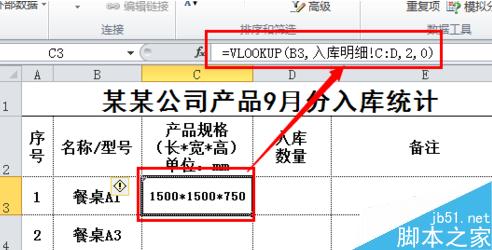
在D3单元格输入公式=SUMIF(入库明细!C:C,B3,入库明细!E:E)
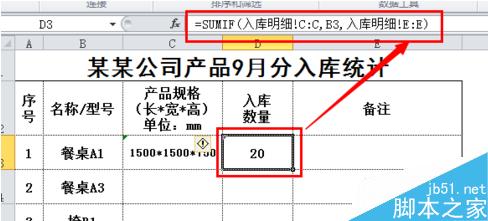
将C3 D3单元格的公式复制到下方
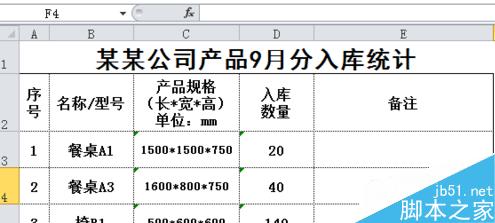
全选怎个表,然后复制→选择性粘贴→数值→确定,如图所示
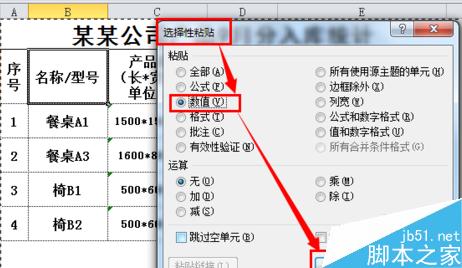
之前的入库明细就可以删除了
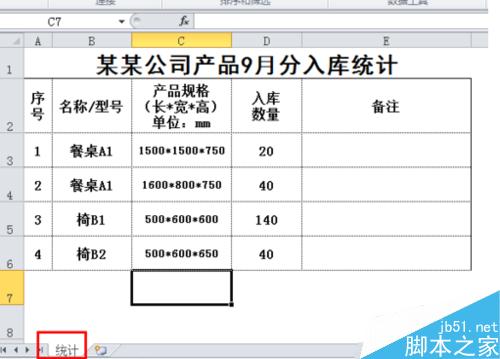
以上就是excel如何使用公式将相同名称的数据进行合并方法介绍,操作很简单的,大家学会了吗?希望能对大家有所帮助!

